Téléchargement et mise à jour du pilote et du logiciel Brother QL-800
Publié: 2022-09-14Cet article vous présente les meilleures façons de télécharger le pilote Brother QL-800, de l'installer et de le mettre à jour pour Windows 10/11.
Brother QL-800 fait partie des imprimantes d'étiquettes renommées, à grande vitesse et professionnelles. Cependant, il peut ne pas fonctionner à la hauteur de vos attentes sans un pilote Brother QL-800 compatible pour le prendre en charge.
Un pilote approprié pour votre imprimante QL-800 est une interface dont votre ordinateur a besoin pour communiquer avec la machine d'impression. Sans pilote, le PC ne comprendra pas vos commandes. La raison en est qu'ils ne sont pas en codes binaires (0 et 1) que l'ordinateur comprend. C'est le pilote qui les traduit dans le langage compréhensible du PC.
De plus, vous pouvez rencontrer des problèmes indésirables tels que l'imprimante qui ne fonctionne pas si le pilote QL-800 Brother n'est pas disponible. Par conséquent, cet article explique comment télécharger et installer les pilotes nécessaires pour vous éviter toutes ces difficultés.
Commençons par les meilleures méthodes pour télécharger la mise à jour du pilote Brother QL-800 pour Windows 10/11 sans plus tarder.
Comment télécharger le pilote Brother QL-800 pour Windows 10/11
Vous pouvez suivre les méthodes suivantes pour télécharger rapidement et facilement la mise à jour du pilote Brother QL-800 pour Windows 10/11.
Méthode 1 : Téléchargez la mise à jour du pilote Brother QL-800 mise à jour via le site Web officiel
Le site Web officiel de Brother fait partie des principales destinations pour trouver tous les pilotes nécessaires pour diverses imprimantes Brother, y compris la QL-800. Vous trouverez ci-dessous comment télécharger le pilote Brother QL-800 à partir de là.
- Accédez au site Web officiel de Brother.
- Recherchez l'imprimante QL-800 .
- Cliquez sur votre imprimante.
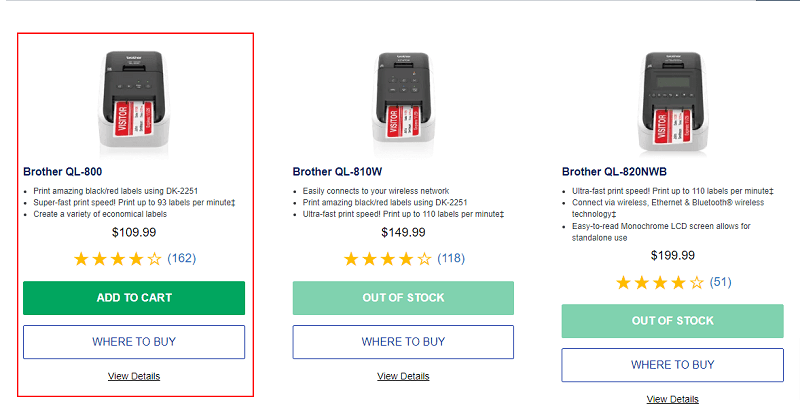
- Cliquez sur l'onglet Assistance .
- Sélectionnez le lien présent sous la section Téléchargements et pilotes .
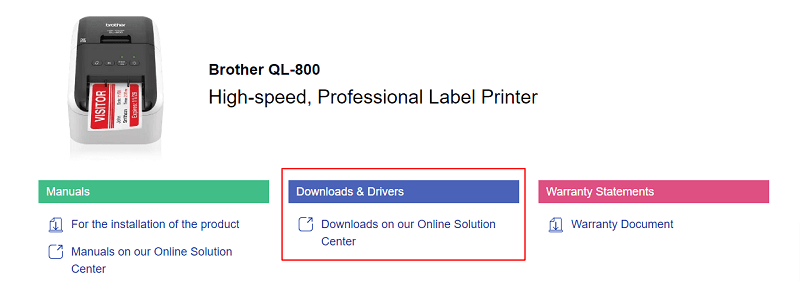
- Choisissez votre système d'exploitation parmi les options disponibles à l'écran.
- Cliquez sur le pilote d'imprimante pour télécharger son fichier d'installation.
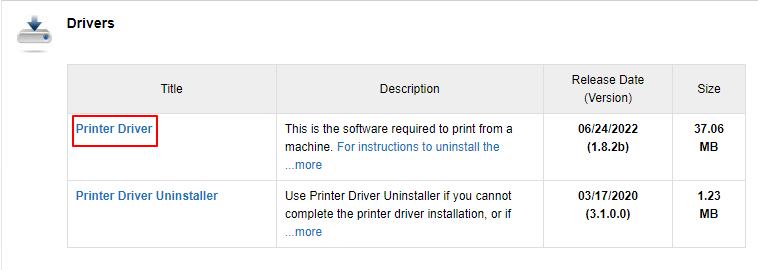
- Lisez et acceptez le CLUF et téléchargez le fichier du pilote.
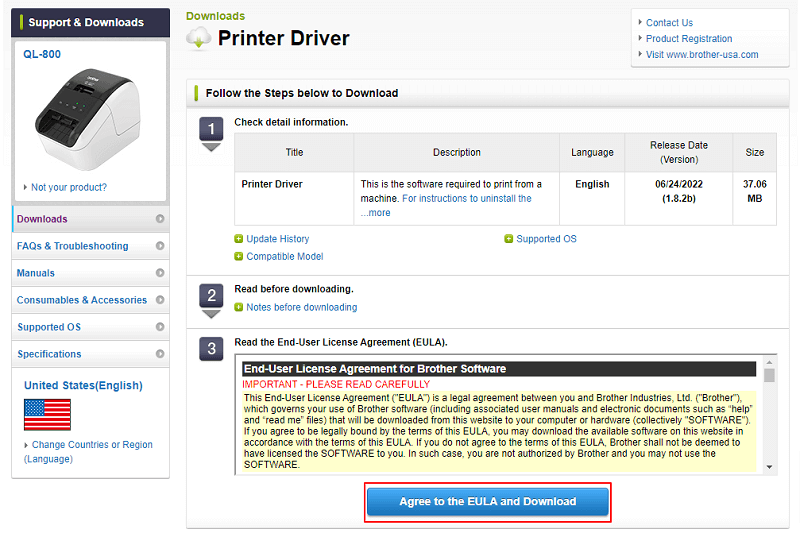
- Double-cliquez sur le fichier téléchargé et suivez les instructions pour installer le pilote Brother QL-800.
Lisez également: Comment télécharger et installer les pilotes d'imprimante Brother
Méthode 2 : Utilisez le Gestionnaire de périphériques pour télécharger le dernier pilote Brother QL-800
Vous utilisez l'outil intégré dans Windows connu sous le nom de Gestionnaire de périphériques pour télécharger la mise à jour du pilote Brother QL-800. Vous trouverez ci-dessous comment obtenir des pilotes de cette manière pour votre imprimante Brother.
- Recherchez le Gestionnaire de périphériques sur votre PC et choisissez-le parmi les résultats à l'écran.
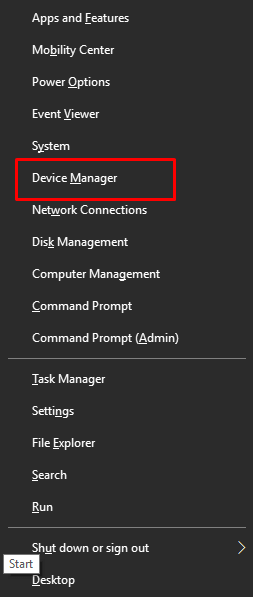
- Sélectionnez la catégorie Imprimantes/Files d'attente d'impression pour trouver votre imprimante.
- Cliquez avec le bouton droit sur l'imprimante Brother QL-800 et le pilote de mise à jour.
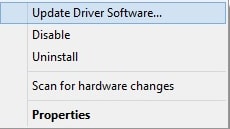
- Recherche automatiquement le logiciel du pilote mis à jour. Si vous êtes sous Windows 11, recherchez automatiquement les pilotes.
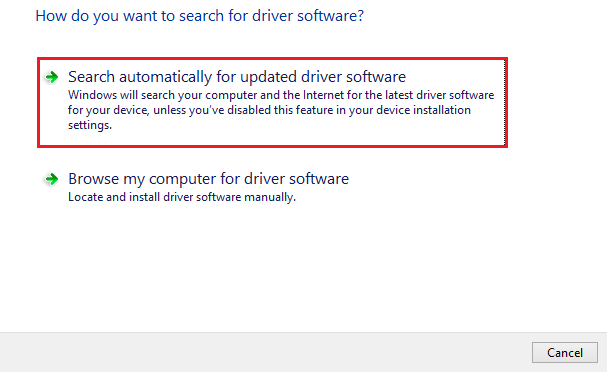
- Une fois que vous avez terminé les étapes ci-dessus, redémarrez votre ordinateur.
Lisez également: Téléchargement et mise à jour gratuits du pilote d'imprimante Brother MFC-L2700DW

Méthode 3 : obtenir le pilote nécessaire à partir du catalogue Microsoft Update
Le catalogue Microsoft Update est un autre endroit où vous pouvez trouver des pilotes pour différents périphériques. Vous trouverez ci-dessous les étapes pour télécharger le pilote Brother QL-800 à partir de là.
- Accédez au catalogue de mise à jour de Microsoft .
- Recherchez dans le catalogue le pilote Brother QL-800.
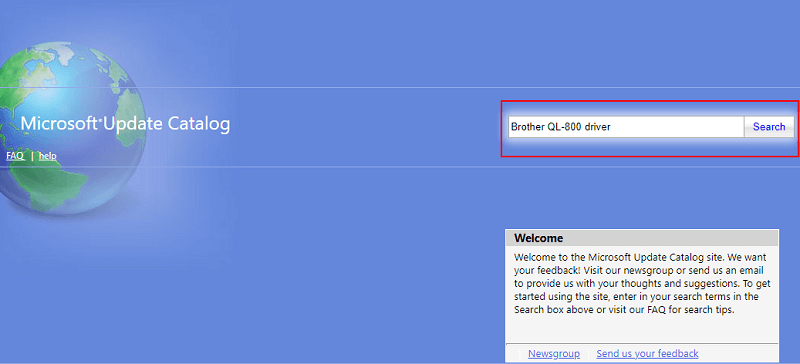
- Sélectionnez l'option Télécharger pour le pilote dont vous avez besoin.

- Cliquez sur le lien visible sur votre écran pour télécharger le fichier du pilote.

- Double-cliquez sur le fichier que vous avez téléchargé à la dernière étape et installez la mise à jour du pilote Brother QL-800.
Lisez également: Téléchargez, installez et mettez à jour le pilote d'imprimante Brother HL-L2370DW
Méthode 4 : Mettre à jour le système d'exploitation de l'ordinateur
La mise à jour du système d'exploitation est également l'un des moyens de résoudre les problèmes informatiques et de télécharger les pilotes manquants/mettre à jour les pilotes obsolètes. Vous trouverez ci-dessous les étapes pour télécharger la mise à jour du pilote Brother QL-800 via la mise à jour Windows.
- Sur votre clavier, appuyez simultanément sur les touches Windows et I pour lancer la fenêtre Paramètres.
- Choisissez Mise à jour et sécurité parmi les options sur votre écran.
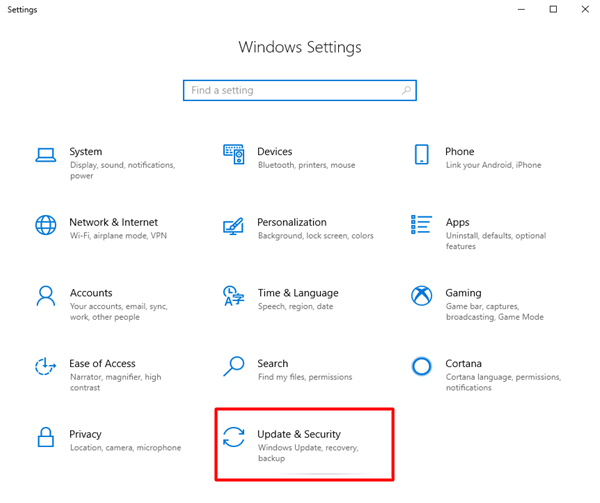
- Recherchez les mises à jour, téléchargez et installez celles qui sont disponibles.
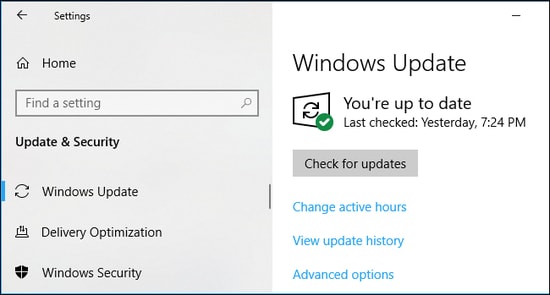
- Redémarrez votre appareil pour terminer le processus ci-dessus.
Lisez également: Téléchargement et mise à jour du pilote Brother MFC-7860DW pour Windows
Méthode 5 : Téléchargez automatiquement le pilote Brother QL-800 (recommandé)
Jusqu'à présent, cet article expliquait comment télécharger manuellement le pilote Brother QL-800, l'installer et le mettre à jour pour Windows 10/11. Comme vous pouvez le constater, ces méthodes manuelles sont extrêmement chronophages et fatigantes. Par conséquent, nous recommandons les mises à jour automatiques des pilotes via un programme compétent comme notre favori, Bit Driver Updater.
Nous utilisons Bit Driver Updater pour mettre à jour automatiquement les pilotes en un seul clic, sauvegarder et restaurer les pilotes, effectuer des analyses planifiées, télécharger des pilotes à une vitesse rapide et exécuter de nombreuses autres tâches liées aux pilotes.
Vous pouvez également essayer le logiciel Bit Driver Updater via le lien de téléchargement et d'installation suivant.
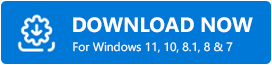
Après avoir téléchargé le programme et l'avoir installé à partir du lien que vous avez ci-dessus, il vous présente une liste de pilotes usés. Vous pouvez choisir de mettre à jour tous ces pilotes problématiques en un seul clic. 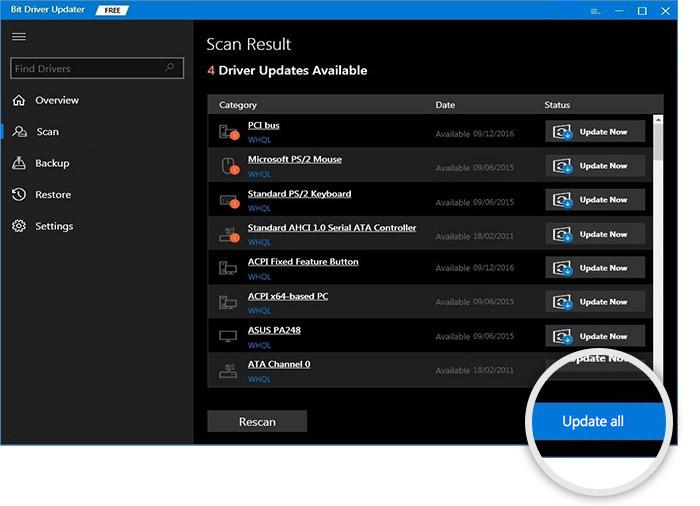
Le logiciel dispose également d'un bouton Mettre à jour maintenant que vous pouvez utiliser pour mettre à jour le pilote Brother QL-800 individuellement. Cependant, les experts recommandent de mettre à jour chaque pilote pour des performances de périphérique impeccables.
Lisez également: Téléchargement et mise à jour du pilote Brother HL-2270DW pour Windows
Pilote Brother QL-800 téléchargé et mis à jour
Cet article a mis en lumière différentes manières de télécharger le pilote Brother QL-800 pour Windows 10/11, de l'installer et de le mettre à jour. Vous pouvez suivre n'importe quelle méthode décrite dans le guide ci-dessus. Cependant, nous vous recommandons de mettre à jour les pilotes via Bit Driver Updater pour vous faire gagner du temps, des efforts et de l'énergie.
Connaissez-vous une autre meilleure façon de télécharger la mise à jour du pilote Brother QL-800 ? Si oui, vous pouvez mentionner la même chose dans la section des commentaires. De plus, vous pouvez également poser vos doutes concernant cet article dans les commentaires ci-dessous.
